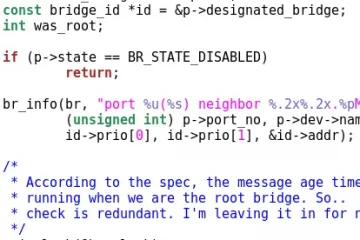หากมีฟีเจอร์เดียวที่ผู้ใช้ WhatsApp ทุกคนปรารถนา นั่นคือการใช้ WhatsApp บนโทรศัพท์สองเครื่อง นอกจากนี้ยังช่วยแก้ปัญหาในการถ่ายโอนแชทจากโทรศัพท์เครื่องเก่า โชคดีที่ WhatsApp รับฟังและปล่อยอัปเดตที่จะทำเช่นนี้ อย่างไรก็ตาม ผู้ใช้หลายคนรวมถึงเราด้วย ไม่สามารถใช้ WhatsApp บนอุปกรณ์สองเครื่องแม้ว่าจะเปิดตัวคุณลักษณะนี้แล้วก็ตาม
โชคดีที่เราประสบความสำเร็จในการแก้ปัญหานี้ ในบทความนี้ เราต้องการแสดงวิธีต่างๆ 7 วิธีเพื่อให้คุณสามารถเชื่อมโยงอุปกรณ์รองกับ WhatsApp ได้สำเร็จ นอกจากนี้ วิธีการเหล่านี้รองรับทั้ง iPhone และ Android ดังนั้นคุณจึงครอบคลุมแม้แพลตฟอร์มที่คุณใช้อยู่
เรามาเริ่มกันด้วยวิธีที่มีประสิทธิภาพสูงสุด ซึ่งก็คือการปรับแต่งตัวเลือกสำหรับนักพัฒนาบนอุปกรณ์ Android ของคุณ
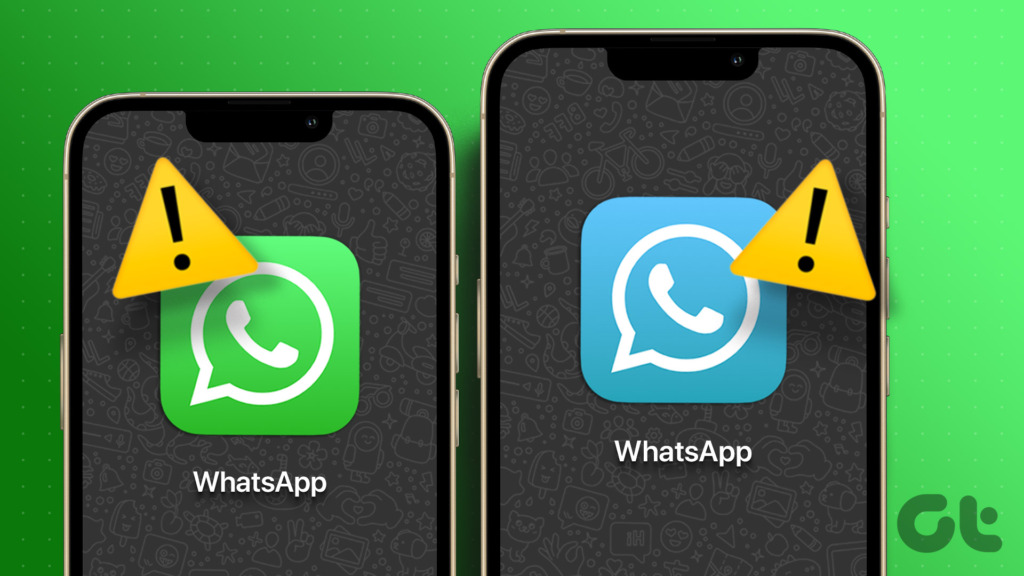
หมายเหตุ: หากคุณไม่ทราบวิธีการ ใช้ WhatsApp บนอุปกรณ์สองเครื่อง ตรวจสอบคำแนะนำของเราเกี่ยวกับวิธีใช้บัญชี WhatsApp เดียวกันบนโทรศัพท์สองเครื่องอย่างเป็นทางการก่อนที่จะดำเนินการแก้ไขต่อไป
1. เปลี่ยน DPI ขั้นต่ำโดยใช้ตัวเลือกสำหรับนักพัฒนาซอฟต์แวร์ (Android)
วิธีที่คุณใช้ WhatsApp บนอุปกรณ์สองเครื่องที่ต่างกันคือผ่านคุณสมบัติอุปกรณ์ที่เชื่อมโยง มีไว้สำหรับเว็บ WhatsApp และแอปบนเดสก์ท็อปเป็นหลัก หมายความว่าฟีเจอร์นี้มีไว้สำหรับใช้บนหน้าจอขนาดใหญ่
ตอนนี้ ให้เราพิจารณาว่าคุณกำลังพยายามเพิ่มบัญชี WhatsApp ของคุณบนโทรศัพท์เครื่องที่สอง และคุณไม่พบตัวเลือกในการเชื่อมโยงอุปกรณ์ ในกรณีเช่นนี้ คุณสามารถปรับแต่งโทรศัพท์ของคุณให้ทำหน้าที่เป็นอุปกรณ์ขนาดใหญ่ขึ้นได้โดยเปลี่ยน DPI – Dots Per Inch
อย่างไรก็ตาม คุณต้องเปิดใช้ตัวเลือกสำหรับนักพัฒนาจึงจะทำได้ นี่คือวิธีดำเนินการตามกระบวนการทั้งหมด โปรดทราบว่าการดำเนินการนี้ต้องทำในโทรศัพท์เครื่องที่สองที่คุณต้องการใช้ WhatsApp เท่านั้น และขออภัย ไม่สามารถใช้กับอุปกรณ์ iOS ได้
ขั้นตอนที่ 1: เปิด แอปการตั้งค่า แล้วแตะเกี่ยวกับอุปกรณ์
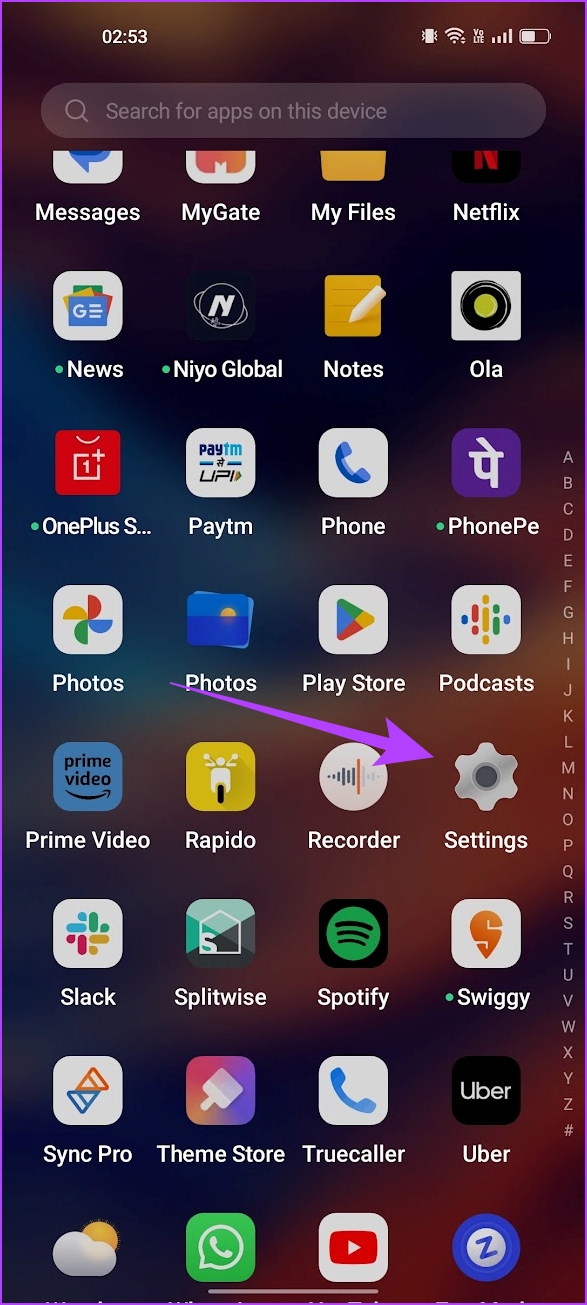
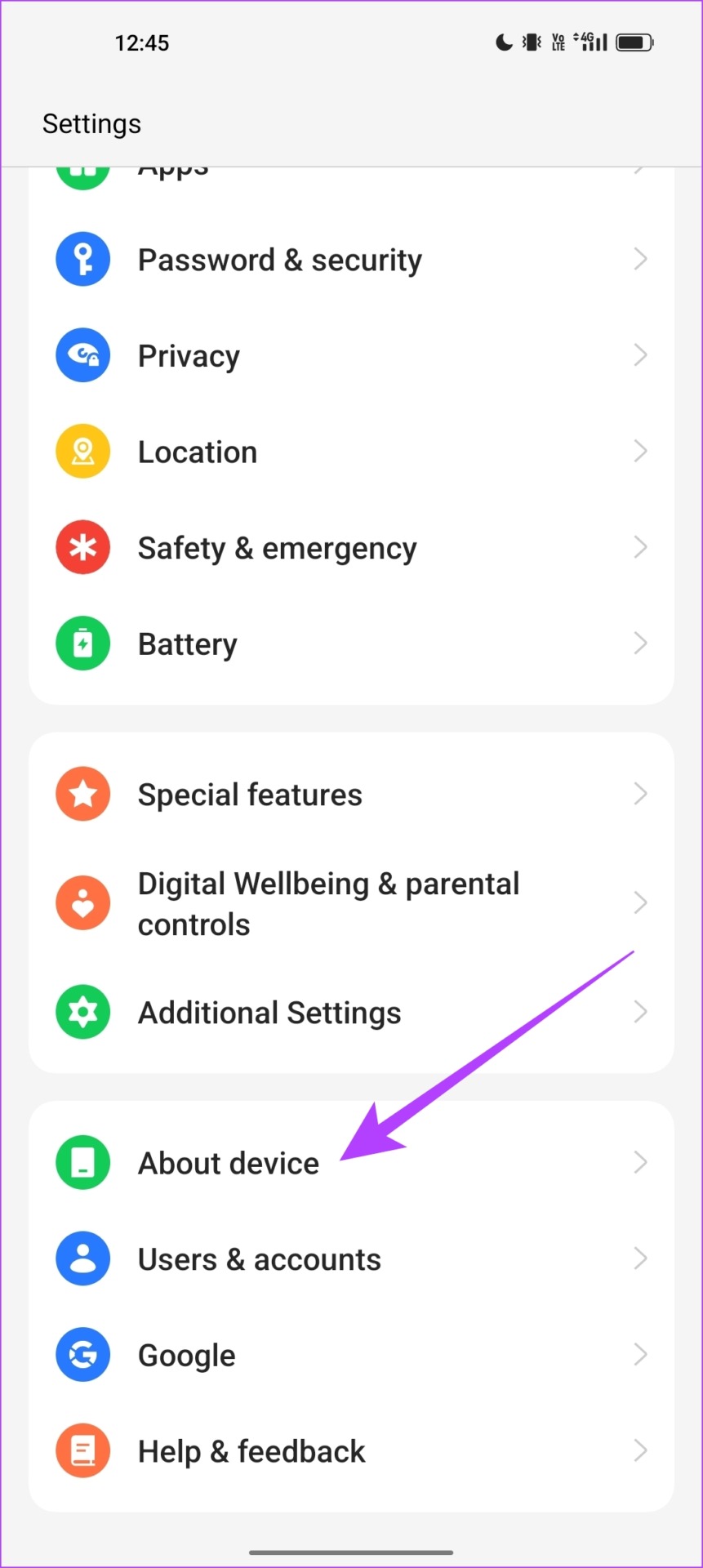
ขั้นตอน 2: แตะที่เวอร์ชัน
ขั้นตอนที่ 3: แตะหมายเลขบิวด์หลายๆ ครั้งจนกว่าคุณจะได้รับข้อความแจ้งว่า”คุณเป็นนักพัฒนาแล้ว” p> 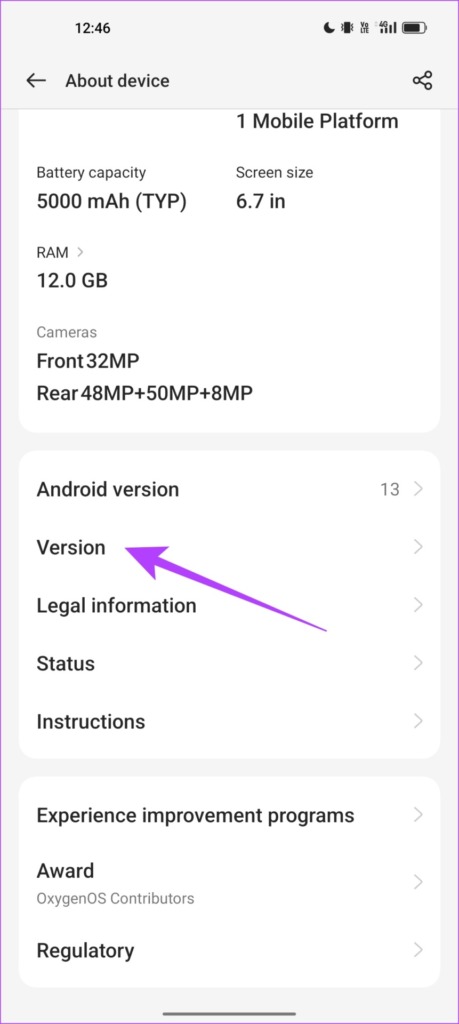
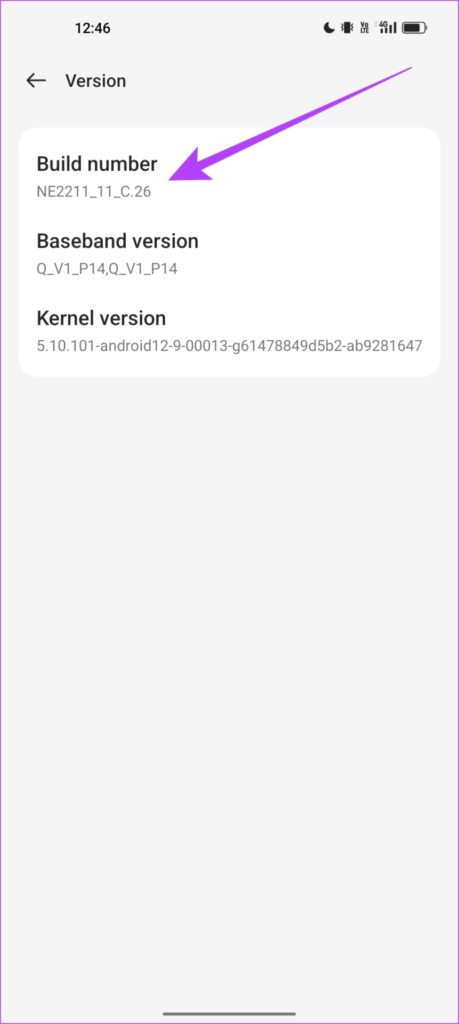
ขั้นตอนที่ 4: ตอนนี้เราต้องเปิดตัวเลือกสำหรับนักพัฒนาซอฟต์แวร์ เปิดเมนู’การตั้งค่าเพิ่มเติม’ในแอปการตั้งค่า
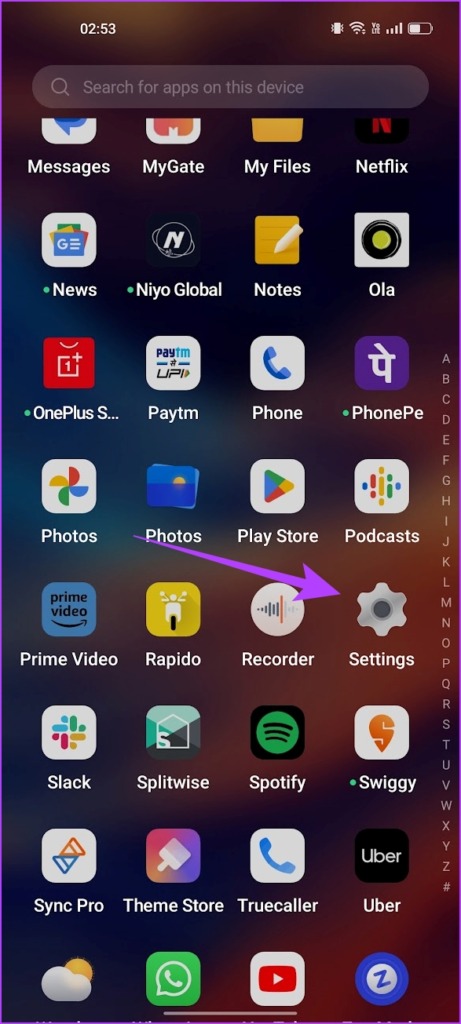
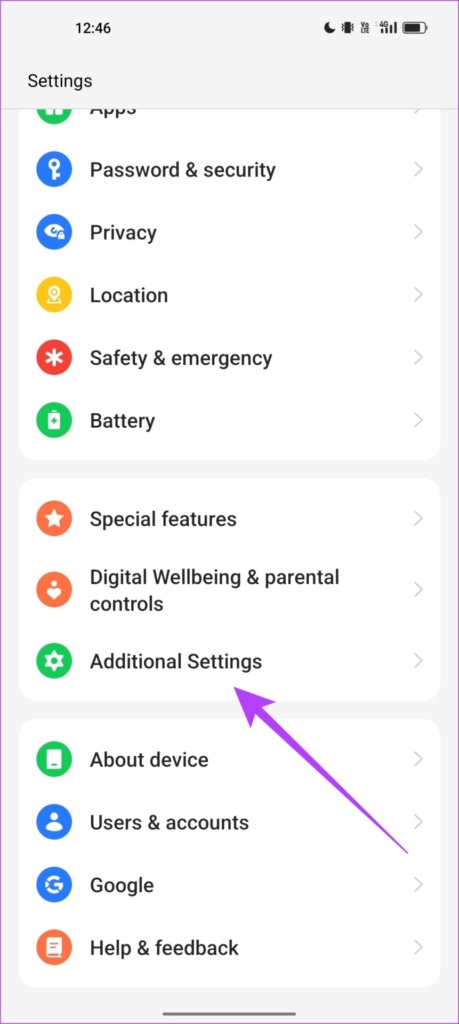
ขั้นตอนที่ 5: แตะที่ตัวเลือกนักพัฒนาซอฟต์แวร์
ขั้นตอนที่ 6: เลื่อนลงเพื่อค้นหาและแตะความกว้างที่เล็กที่สุด
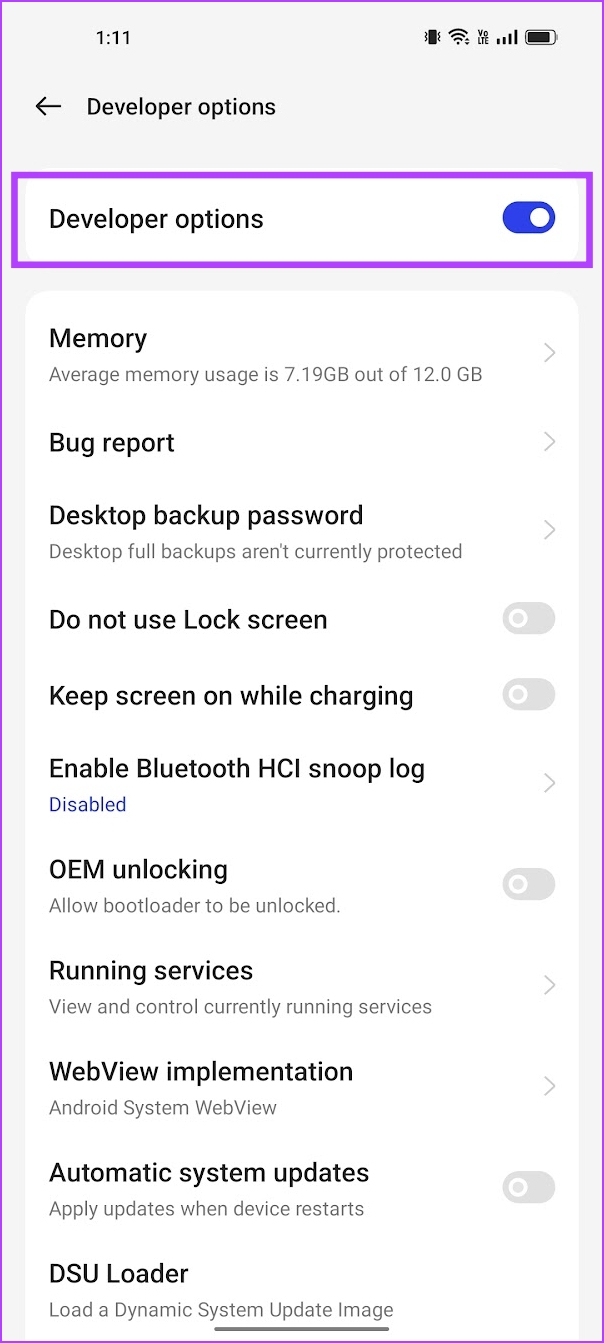
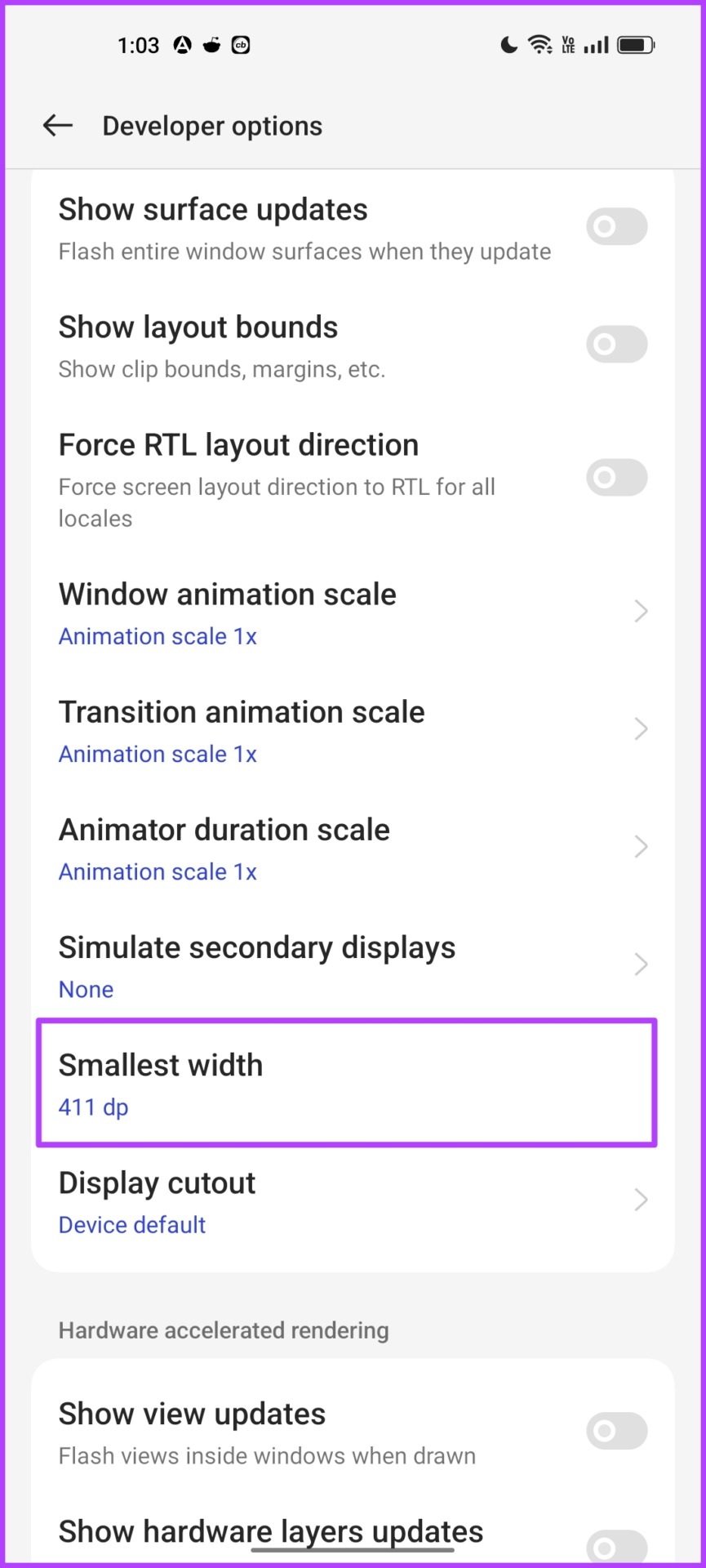
ขั้นตอนที่ 7: เปลี่ยนค่า เป็น 600 และยืนยันการเปลี่ยนแปลงของคุณ
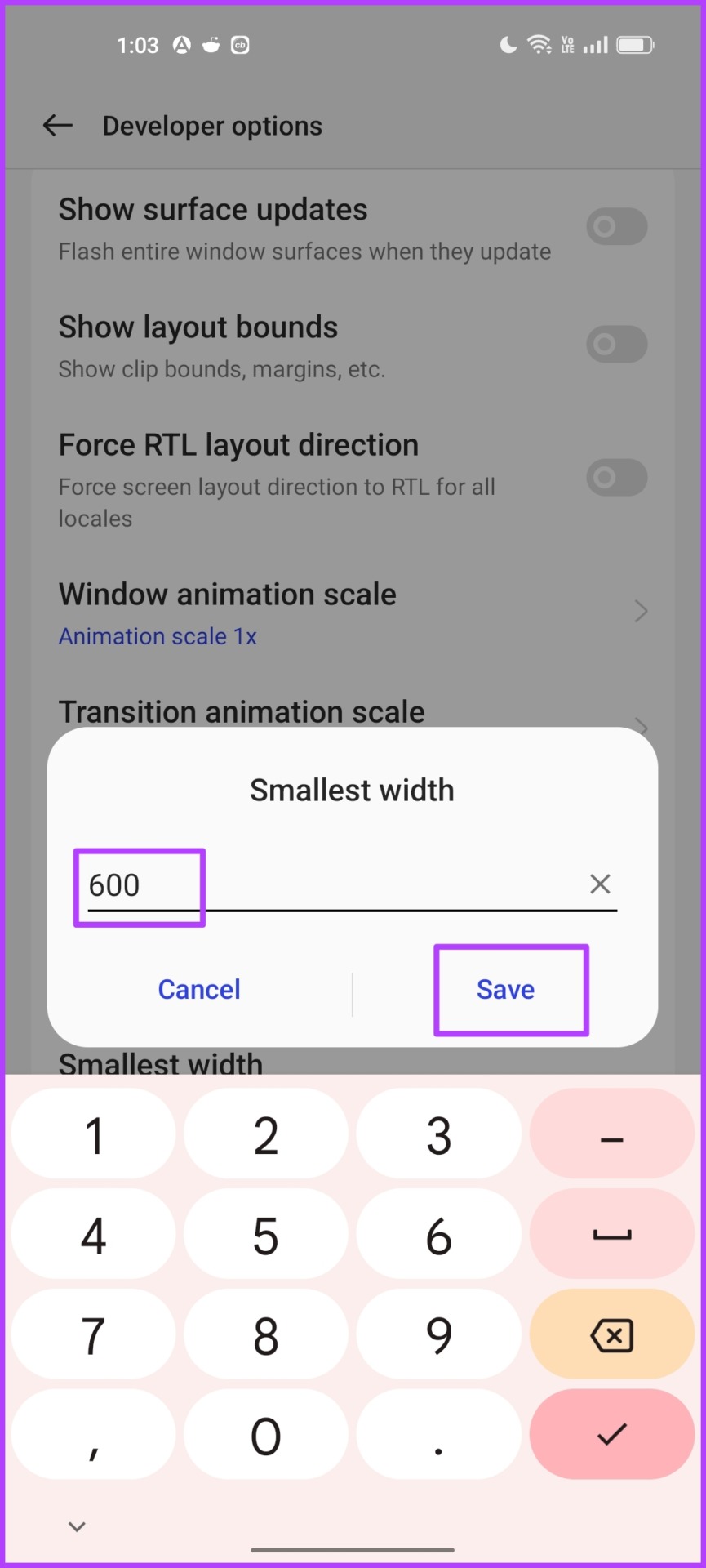
ดังนั้น ครั้งต่อไปที่คุณเปิด WhatsApp บนอุปกรณ์รอง คุณสามารถเชื่อมโยงบัญชีของคุณเข้ากับอุปกรณ์นั้นได้อย่างง่ายดาย
2. อัปเดต WhatsApp เป็นเวอร์ชันล่าสุด
หากต้องการใช้ฟีเจอร์ล่าสุดทั้งหมดของ WhatsApp รวมถึงฟีเจอร์ที่ให้คุณใช้งานได้บนโทรศัพท์สองเครื่อง คุณต้องอัปเดต WhatsApp เป็นเวอร์ชันล่าสุด ต่อไปนี้เป็นวิธีอัปเดต WhatsApp บน iPhone และ Android
ขั้นตอนที่ 1: เปิด WhatsApp บน Play Store หรือ App Store จากลิงก์ด้านล่าง
ขั้นตอนที่ 2: แตะอัปเดต
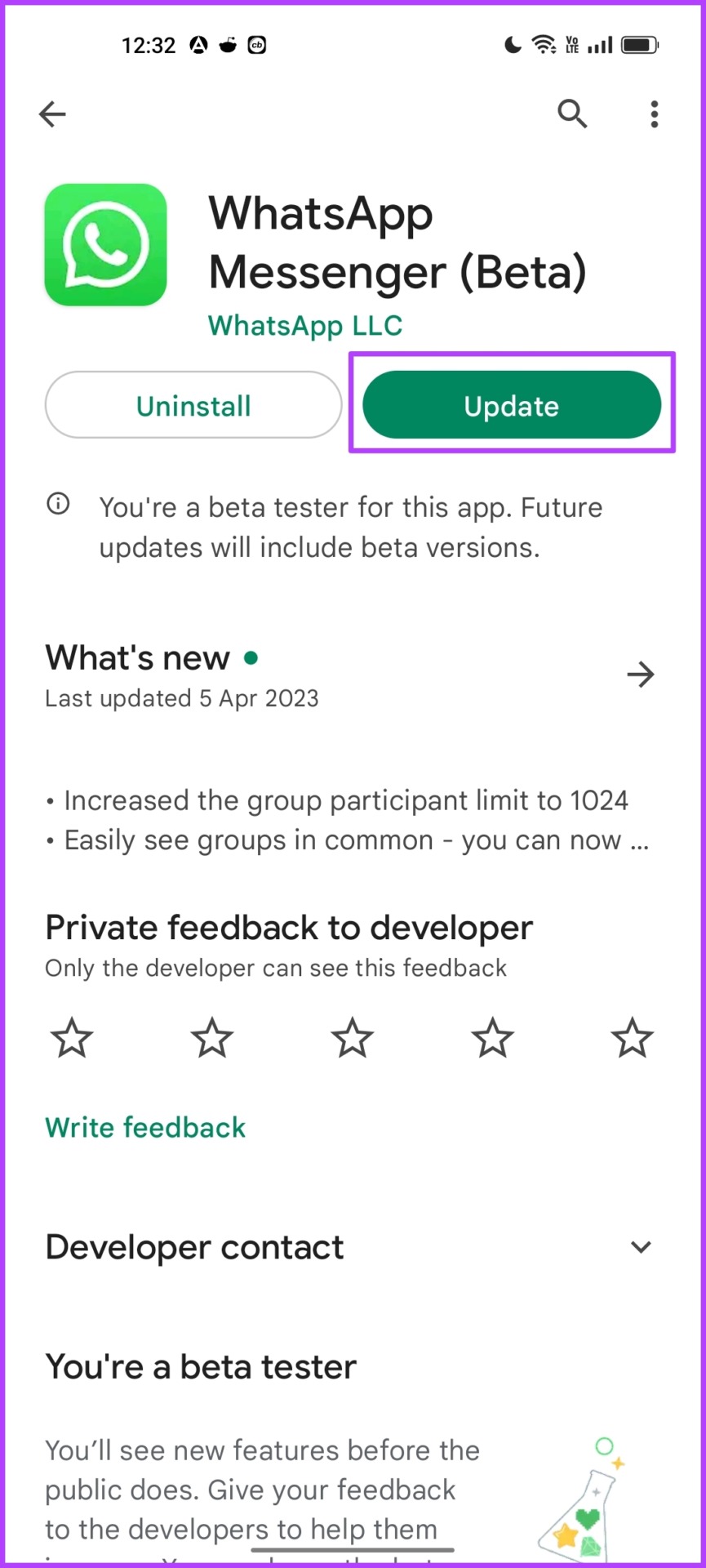
ได้เลย – คุณจะใช้ WhatsApp เวอร์ชันล่าสุดบนอุปกรณ์ของคุณ และตอนนี้ คุณควรจะเห็นตัวเลือกในการใช้ WhatsApp บนโทรศัพท์สองเครื่อง
3. ใช้ WhatsApp รุ่นเบต้า (Android)
WhatsApp มีโปรแกรมรุ่นเบต้าที่ให้คุณใช้คุณสมบัติที่ไม่ได้เผยแพร่สู่สาธารณะ ตัวเลือกในการใช้ WhatsApp บนโทรศัพท์สองเครื่องอาจไม่สามารถใช้ได้สำหรับผู้ใช้ทุกคน แม้ว่าคุณจะใช้เวอร์ชันล่าสุดก็ตาม
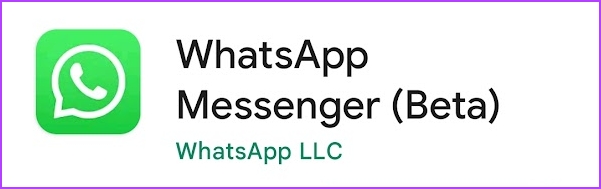
ดังนั้น ในกรณีนี้ คุณสามารถลองใช้ WhatsApp เวอร์ชันเบต้าเพื่อเข้าถึงคุณลักษณะต่างๆ ได้ นี่คือวิธีดาวน์โหลด WhatsApp เบต้า ขอแนะนำให้คุณติดตั้ง WhatsApp Beta บนโทรศัพท์เครื่องที่สองที่คุณต้องการใช้ WhatsApp
ดาวน์โหลด WhatsApp Beta สำหรับ Android
คุณสามารถดาวน์โหลดไฟล์.apk ของ WhatsApp เวอร์ชันล่าสุดได้ อย่างไรก็ตาม การติดตั้ง WhatsApp รุ่นเบต้าอาจจำเป็นบนอุปกรณ์รองเท่านั้น
4. ตรวจสอบจำนวนอุปกรณ์ที่เชื่อมโยง
WhatsApp มีข้อจำกัดในการเชื่อมโยงอุปกรณ์ นั่นคือจำนวนอุปกรณ์ที่คุณสามารถใช้ WhatsApp ได้ คุณสามารถเชื่อมโยงอุปกรณ์ได้สูงสุดสี่เครื่อง ดังนั้นตรวจสอบให้แน่ใจว่าคุณยังมีตัวเลือกในการเชื่อมโยงอุปกรณ์ใหม่
ต่อไปนี้เป็นวิธีตรวจสอบจำนวนอุปกรณ์ที่เชื่อมโยงบน WhatsApp
ขั้นตอนที่ 1: เปิด WhatsApp บนอุปกรณ์หลักของคุณ
ขั้นตอนที่ 2: แตะที่ไอคอนการตั้งค่าที่แถบเครื่องมือด้านล่าง
ขั้นตอนที่ 3: แตะอุปกรณ์ที่เชื่อมโยงและตรวจสอบจำนวนอุปกรณ์ หากมีอุปกรณ์น้อยกว่า 5 เครื่อง คุณจะมีตัวเลือกในการเพิ่มอุปกรณ์อื่นๆ
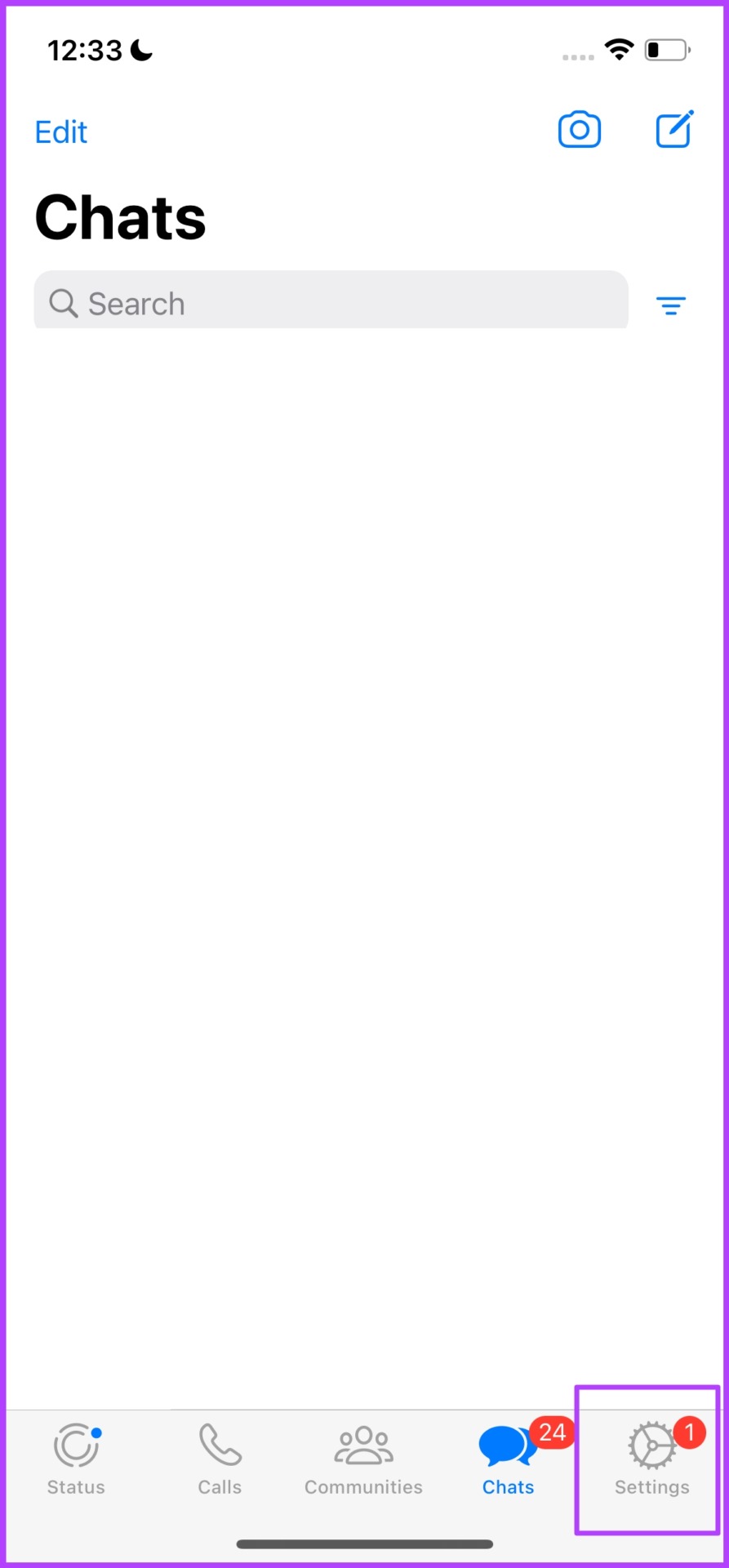
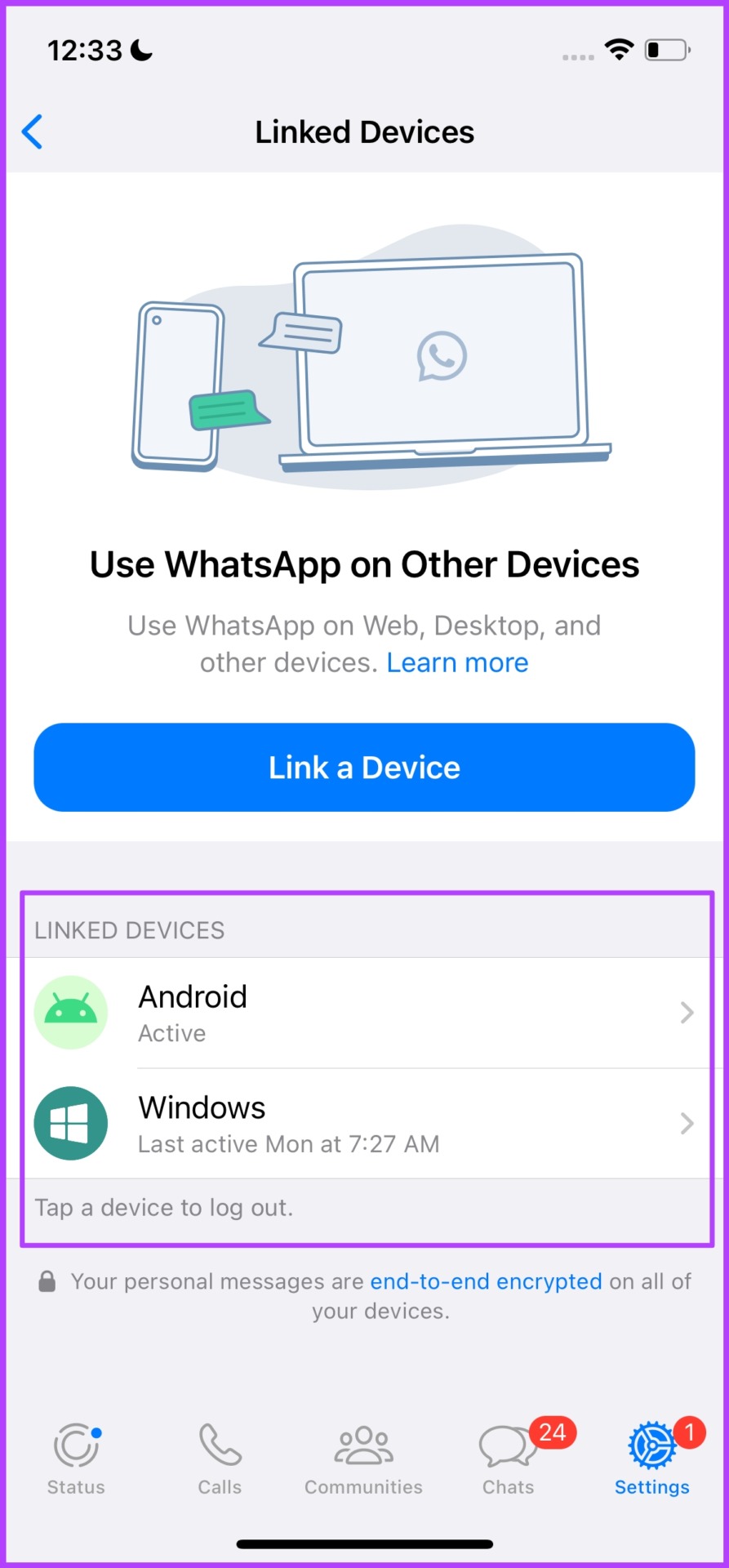
5. ตรวจสอบการเชื่อมต่อเครือข่าย
หากคุณไม่สามารถใช้ WhatsApp บนอุปกรณ์สองเครื่องได้ แสดงว่าคุณอาจไม่ได้ใช้งานการเชื่อมต่อเครือข่ายที่มีสัญญาณแรง ดังนั้น เราขอแนะนำให้คุณตรวจสอบการเชื่อมต่อเครือข่ายของคุณแล้วลองใช้ WhatsApp อีกครั้ง
ตรวจสอบให้แน่ใจว่าคุณใช้การเชื่อมต่อ Wi-Fi ที่แรงเพียงพอ หรือหากคุณใช้ข้อมูลมือถือ ตรวจสอบให้แน่ใจว่าคุณมีแผนที่ใช้งานอยู่
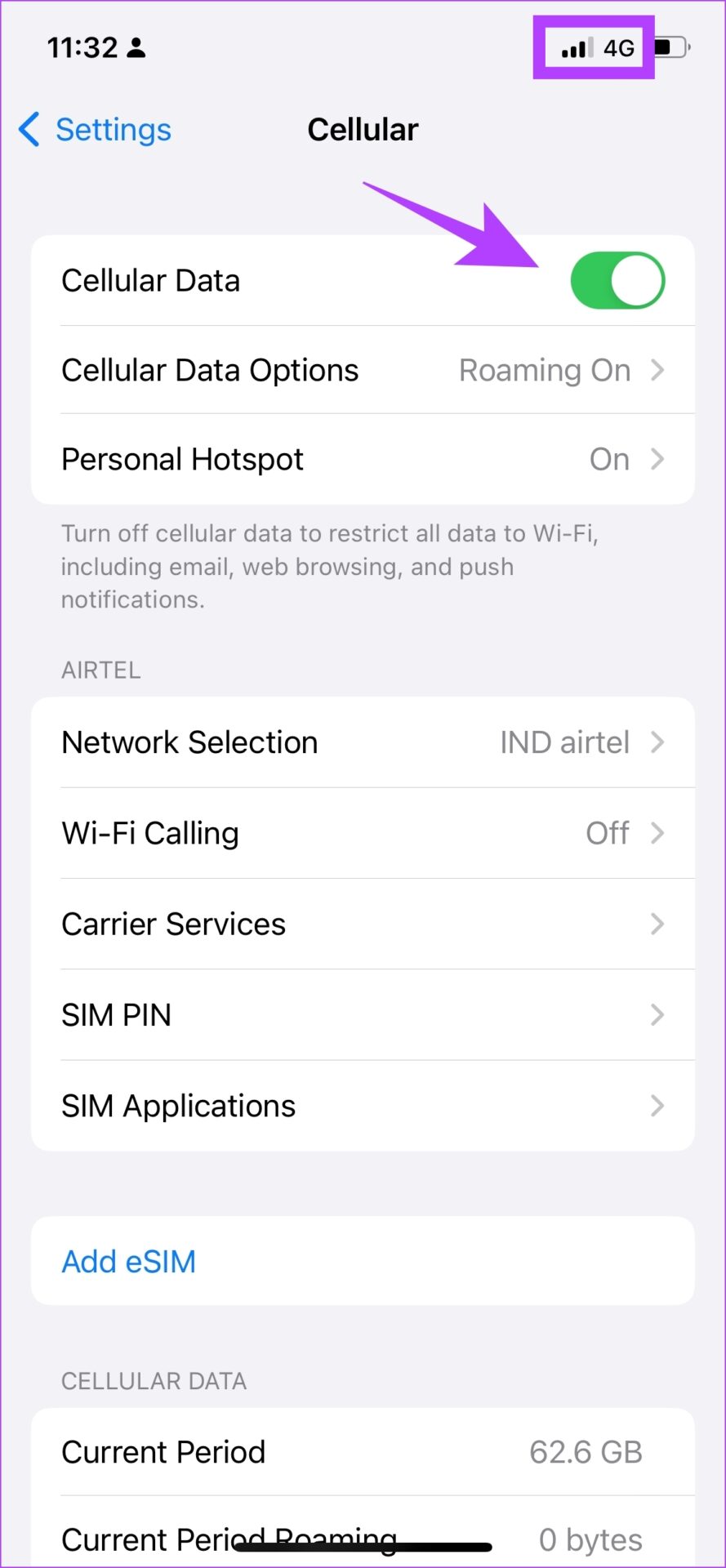
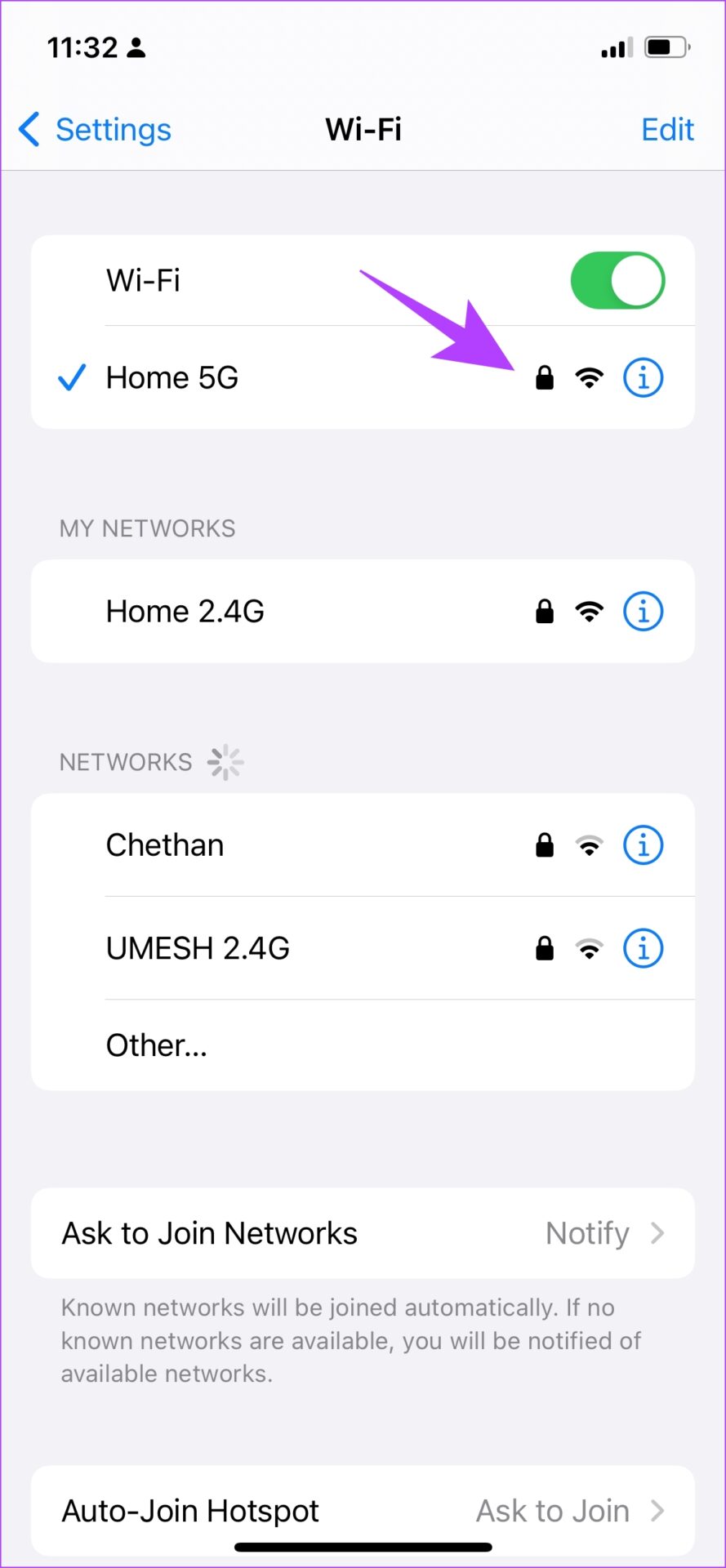
6. ล้างแคชของ WhatsApp (อุปกรณ์ Android)
การล้างแคชสำหรับแอปพลิเคชันจะลบไฟล์ขยะทั้งหมดซึ่งอาจเรียกใช้ข้อบกพร่องบางอย่าง ข้อบกพร่องบางอย่างเหล่านี้อาจทำให้คุณใช้คุณลักษณะนี้เพื่อเชื่อมโยงอุปกรณ์ WhatsApp ไม่ได้ ดังนั้น หากคุณไม่สามารถใช้ WhatsApp บนอุปกรณ์สองเครื่องได้ ให้ลองล้างแคช WhatsApp
ขั้นตอนที่ 1: แตะไอคอน WhatsApp ค้างไว้
ขั้นตอนที่ 2: แตะที่ข้อมูลแอป
ขั้นตอนที่ 3: แตะที่การใช้พื้นที่เก็บข้อมูล
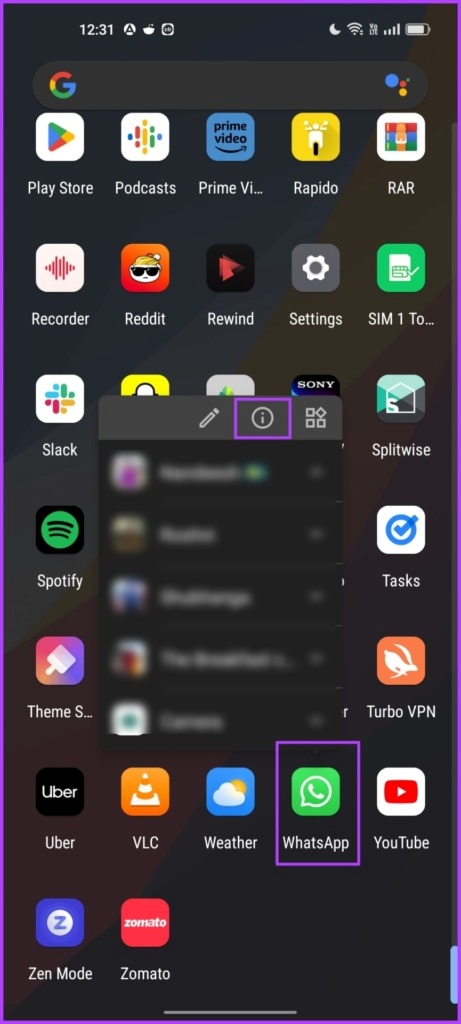
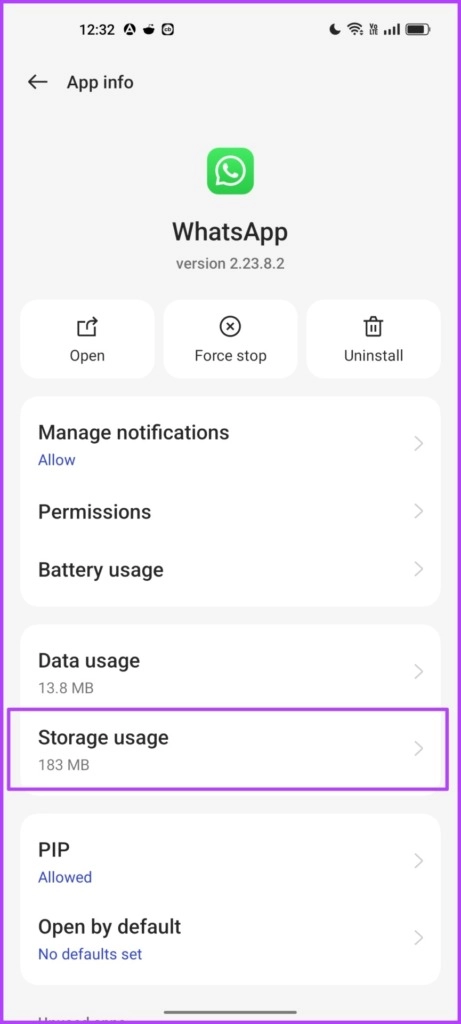
ขั้นตอนที่ 4: เลือกล้างแคช
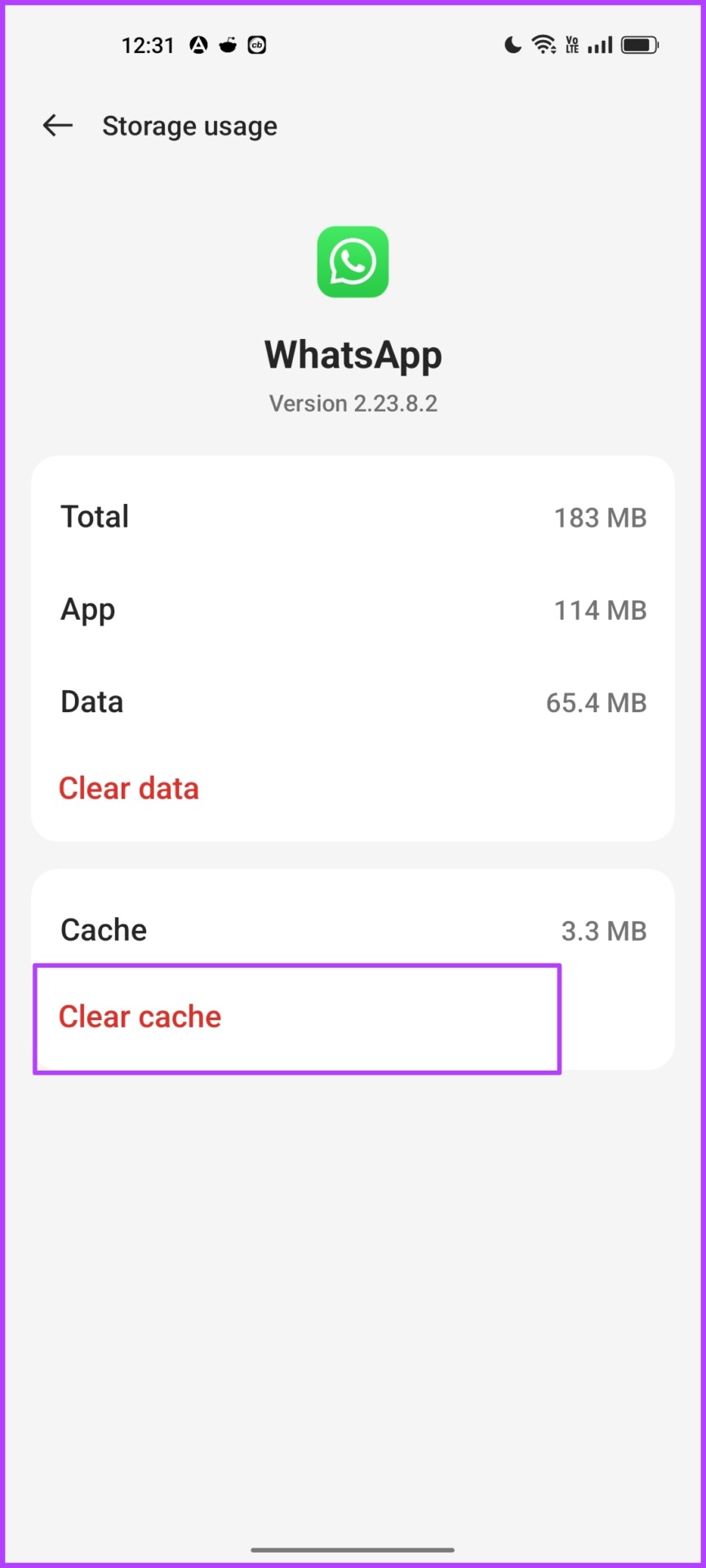
7. ติดตั้ง WhatsApp อีกครั้งบนอุปกรณ์สำรอง
สุดท้าย หากวิธีการข้างต้นไม่ได้ผล คุณอาจลองติดตั้ง WhatsApp อีกครั้งบนโทรศัพท์สำรอง การใช้แอปที่ติดตั้งใหม่อาจลบจุดบกพร่องทั้งหมดที่มีอยู่ในเวอร์ชันก่อนหน้า ต่อไปนี้เป็นวิธีติดตั้ง WhatsApp อีกครั้งบนโทรศัพท์ของคุณ
หมายเหตุ: อย่าถอนการติดตั้ง WhatsApp บนอุปกรณ์หลัก คุณจะสูญเสียการแชททั้งหมดของคุณ
ขั้นตอนที่ 1: ถอนการติดตั้ง WhatsApp จากโทรศัพท์ของคุณ
ขั้นตอนที่ 2: เปิด WhatsApp บน Play Store หรือ App Store เพื่อติดตั้ง WhatsApp อีกครั้ง
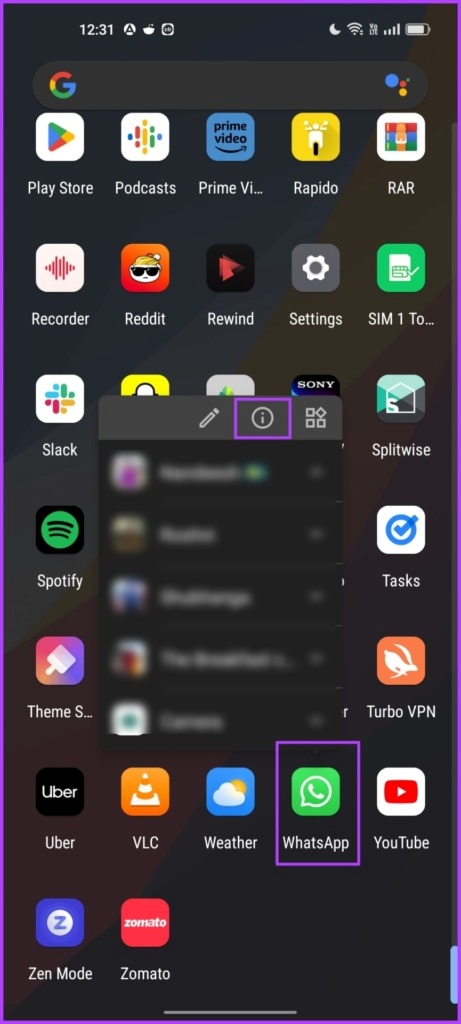
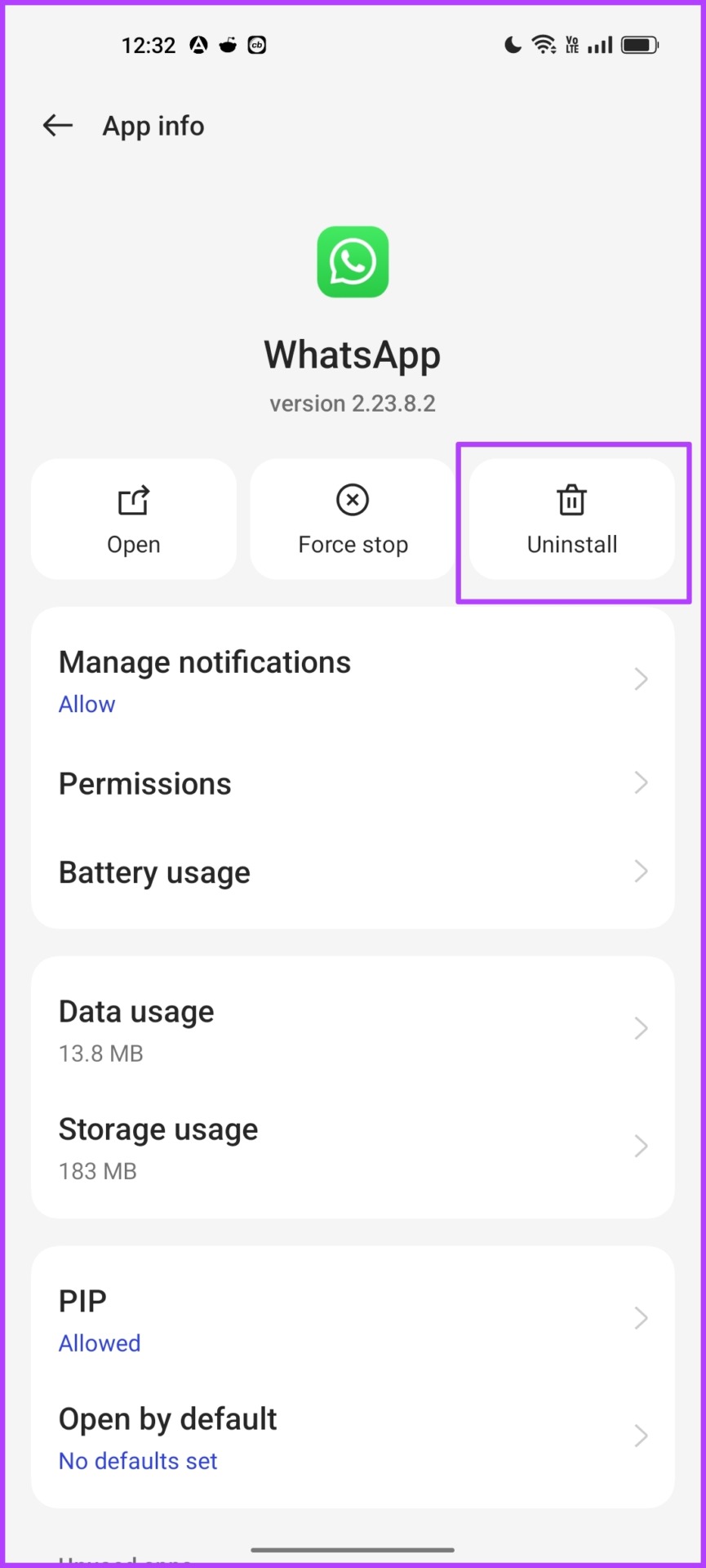
ได้เลย นั่นคือทั้งหมดที่คุณต้องทำหากคุณไม่สามารถทำได้ เพื่อใช้ WhatsApp บนอุปกรณ์สองเครื่อง หากคุณมีคำถามเพิ่มเติม คุณสามารถดูส่วนคำถามที่พบบ่อยด้านล่าง
คำถามที่พบบ่อยเกี่ยวกับการใช้ WhatsApp บนโทรศัพท์สองเครื่อง
1. คุณสามารถใช้ WhatsApp บนโทรศัพท์มากกว่าสองเครื่องได้หรือไม่
ได้ ตราบใดที่คุณปฏิบัติตามขีดจำกัดของอุปกรณ์ที่เชื่อมโยงสี่เครื่องใน WhatsApp
2. คุณสามารถสนทนาต่อบนอุปกรณ์ที่เชื่อมโยงบน WhatsApp ได้หรือไม่
ได้ การแชททั้งหมดของคุณจะยังคงเหมือนอยู่ในอุปกรณ์ WhatsApp ที่เชื่อมโยง
3. มีไฟล์มีเดียอยู่ในอุปกรณ์ที่เชื่อมโยงบน WhatsApp หรือไม่
ใช่ คุณสามารถส่งและรับไฟล์มีเดียบนอุปกรณ์ที่เชื่อมโยงบน WhatsApp นอกจากนี้ คุณยังสามารถดาวน์โหลดไฟล์มีเดียเก่าบางไฟล์ได้เมื่อคุณแตะที่ปุ่มดาวน์โหลด
ใช้ WhatsApp บนโทรศัพท์สองเครื่อง
เราหวังว่าบทความนี้จะช่วยคุณแก้ไขปัญหาที่ไม่สามารถใช้ WhatsApp บนอุปกรณ์สองเครื่องได้อย่างง่ายดาย อย่างไรก็ตาม เราหวังว่า WhatsApp จะปล่อยฟีเจอร์นี้ให้กับผู้ใช้ทุกคน เพื่อที่เราจะได้ไม่ต้องทำตามขั้นตอนพิเศษเหล่านี้ทั้งหมดเพื่อเข้าถึงฟีเจอร์นี้ หวังว่าจะมีการอัปเดตเร็วๆ นี้!